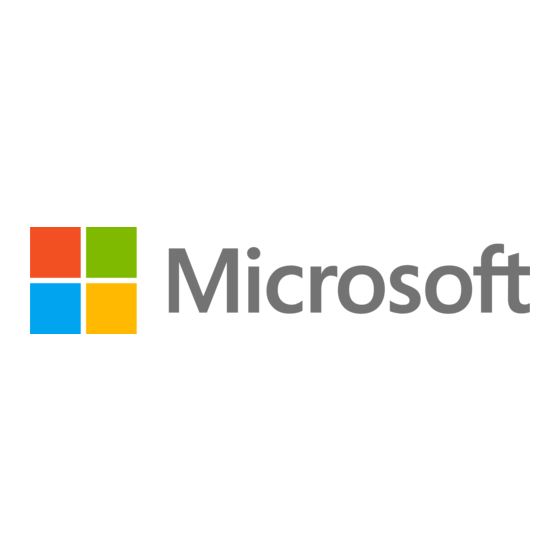
Table des Matières
Publicité
Liens rapides
Publicité
Table des Matières

Sommaire des Matières pour Microsoft Display Dock
- Page 1 Manuel d'utilisation Display Dock Édition 1.0 FR...
-
Page 2: Table Des Matières
Raccorder votre accessoire au moniteur et à l'alimentation secteur Raccorder votre accessoire à votre téléphone Mettre à jour le logiciel de votre accessoire Témoins Informations relatives au produit et à la sécurité Copyrights et autres avis © 2015 Microsoft Mobile. Tous droits réservés. -
Page 3: Pour Votre Sécurité
Seul le personnel qualifié est habilité à installer ou réparer ce produit. BATTERIES, CHARGEURS ET AUTRES ACCESSOIRES N'utilisez que des batteries, chargeurs et autres accessoires agréés par Microsoft Mobile pour cet appareil. Ne connectez pas de produits incompatibles. MAINTENEZ VOTRE APPAREIL AU SEC Votre appareil n'est pas étanche. -
Page 4: À Propos De Votre Accessoire
écran. Une fois connecté, l'accessoire charge également votre téléphone. Pour utiliser l'accessoire, vous avez besoin d'un téléphone Windows 10 Microsoft Lumia avec Continuum et d'un connecteur USB-C ™... -
Page 5: Touches Et Composants
Certains accessoires mentionnés dans ce guide d'utilisation peuvent être vendus séparément. Avertissement : Fiches de ce produit peuvent contenir une faible quantité de nickel. Si vous êtes allergique au nickel, un contact cutané prolongé avec les composants peut provoquer certains symptômes. © 2015 Microsoft Mobile. Tous droits réservés. -
Page 6: Raccorder Votre Accessoire Au Moniteur Et À L'alimentation Secteur
Un voyant rouge s'allume. 3. Mettez sous tension votre moniteur ou votre téléviseur et assurez-vous que le mode d'entrée correct est sélectionné. Vous êtes maintenant prêt à raccorder l'accessoire à votre téléphone. © 2015 Microsoft Mobile. Tous droits réservés. -
Page 7: Raccorder Votre Accessoire À Votre Téléphone
USB pris en charge, visitez www.microsoft.com/mobile/support/. Si votre moniteur n'affiche pas l'intégralité de l'écran du téléphone, modifiez les réglages de la taille d'image sur votre moniteur. © 2015 Microsoft Mobile. Tous droits réservés. -
Page 8: Mettre À Jour Le Logiciel De Votre Accessoire
à jour. Quand la mise à jour est prête, débranchez le chargeur de la prise murale. Pour continuer à utiliser l'accessoire, rebranchez le chargeur sur une prise murale. © 2015 Microsoft Mobile. Tous droits réservés. -
Page 9: Témoins
Blanc et rouge alternatifs La mise à jour logicielle de l'accessoire est en cours Rouge clignotant, suivi de blanc clignotant Il existe une erreur. Confiez l'accessoire à votre prestataire de service autorisé le plus proche. © 2015 Microsoft Mobile. Tous droits réservés. -
Page 10: Informations Relatives Au Produit Et À La Sécurité
Web www.microsoft.com/mobile/ecoprofile. Informations relatives à la batterie et au chargeur Chargez votre appareil à l'aide du chargeur AC-100. Microsoft Mobile est susceptible de commercialiser d'autres modèles de batterie ou de chargeur pour cet appareil. Copyrights et autres avis Déclaration de conformité... - Page 11 Dans les limites prévues par la loi en vigueur, Microsoft Mobile ou ses concédants de licence ne peuvent en aucun cas être tenus pour responsables de toute perte de données ou de revenu, ainsi que de tout dommage immatériel ou indirect.

